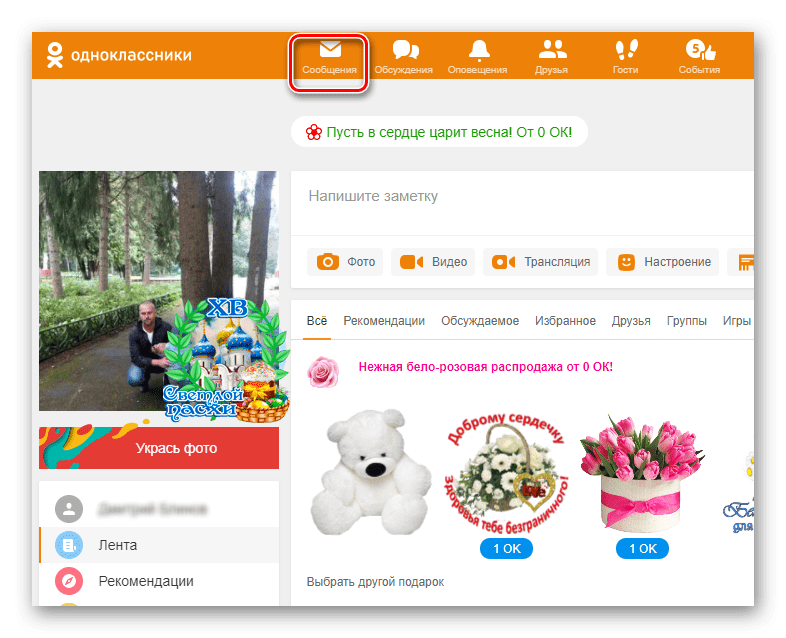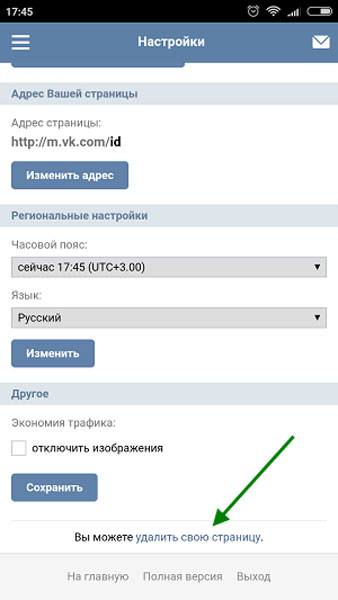Как удалить страницу в одноклассниках?
Содержание:
- Как выйти из Одноклассников на телефоне (Android/iPhone) или компьютере/ноутбуке
- Как удалить страницу навсегда
- Почему в Одноклассниках не показывает видео
- Где скачать приложение Одноклассники
- Решение проблем с браузером
- Как убрать ненужных друзей из Одноклассников на компьютере без оповещения
- Как пользоваться приложением
- Удаление страницы в ок с компьютера
- Возможные проблемы в Одноклассниках
- Как удалить друга из одноклассников на компьютере
- Как удалить друга с Одноклассников?
- Как выйти из аккаунта одноклассников — простой способ
- Как восстановить удаленный аккаунт
- Можно ли восстановиться в Одноклассниках
Как выйти из Одноклассников на телефоне (Android/iPhone) или компьютере/ноутбуке
Для тех, кто хочет выйти из своего профиля на Одноклассниках или войти сразу в другой аккаунт, рассмотрим пошагово как это сделать. По такому принципу, как указано ниже, выход из профиля действует в большинстве социальных сетей.
Как выйти из ОК на Android
- На главной странице приложения зайти в меню. Оно находится в левом верхнем углу.
- Прокрутить меню в самый низ, нажать «Выйти».
- Далее приложение предложит сохранить пароль для возможности быстрого входа.
Уберите галочку напротив надписи «Запомнить меня» (3), если не хотите сохранять пароль в приложении, или сразу нажмите «Выйти».
- Вот Вы и вышли из своего профиля в ОК. Если не убрали галочку с надписи «Запомнить меня», то оказываетесь на странице смены профиля.
Здесь можно добавить новый аккаунт, нажав «+», или выбрать из ранее авторизованных.
Если галочка убрана, то Вы оказываетесь на странице ввода логина и пароля.
Как выйти из профиля ОК на iPhone
Следует выбрать значок меню. Он находится справа внизу экрана. Далее всё делается так же, как в случае с приложением на android-устройстве.
Как выйти из Одноклассников на компьютере
Компьютерная версия сервиса мало отличается от версии в приложении телефона. Вот как можно выйти из профиля через компьютер:
- На главной странице профиля нажмите иконку со своей аватаркой;
- Выберите пункт «Выйти», если хотите просто покинуть свой профиль, или «Войти в другой профиль», если хотите сразу перейти на другой ранее выбираемый Вами профиль. Выскочит окно с подтверждением выхода. Снова нажмите «Выйти»).
Вы вышли из своего профиля и оказываетесь на странице ввода логина и пароля. Не обязательно каждый раз вводить их при входе, если заходите на сайт со своего личного компьютера. Обычно в браузере выскакивает предложение сохранить пароль при входе. Нажмите «Да» (или «Сохранить пароль»), тогда и без его ввода можно в дальнейшем заходить на свой аккаунт.
На заметку
Если Вы используете не своё устройство, то не забывайте выходить из своего профиля и удалять его из памяти приложения/браузера. Так Вы исключите возможность пользования своим аккаунтом посторонними лицами.
Если Вы забыли удалить пароль профиля с чужого устройства, его можно сменить. Сделать это можно следующими способами.
С мобильного устройства
Вместо «Выйти» выберите «Настройки» — «Настройки профиля» — «Настройки личных данных» — «Пароль». Далее нужно ввести Ваш нынешний пароль, а ниже вписать новый, затем подтвердить его повторным вводом в поле ниже.
С компьютера
Нажав на иконку со своей аватаркой, выберите «Изменить настройки», слева выскочит меню настроек. Справа от него наведите курсор на строку «Пароль» и нажмите «Изменить». Появится окно для ввода нового пароля. Здесь, как и в случае с мобильным устройством, нужно указать текущий пароль и ниже ввести новый пароль с подтверждением.
Надеемся, вышеописанные советы помогут Вам обезопасить свои конфиденциальные данные, связанные с сервисом. Всего хорошего!
Как удалить страницу навсегда
Прежде чем переходить к главной части сегодняшней инструкции, внимательно ознакомьтесь со всей информацией описанной выше. Если вы уже внимательно прочитали текст выше, то далее я расскажу о том, как навсегда избавиться от личной интернет-странички в соц. сети через два типа устройств.
С компьютера
Если вы пожелаете произвести удаление персонального профиля на онлайн-площадке Одноклассники через ноутбук или ПК, то в этом вам поможет такая последовательность операций
Открываем социальную сеть в браузере на стационарном компьютере. Пролистываем первоначальную страницу вниз до того момента, пока не появится графа «Помощь». На скриншоте ниже будет отмечено точное расположение необходимой строчки. По ней придётся нажать левой кнопочкой мыши.
Если вы все сделаете правильно, то вас перебросит на вкладку с часто задаваемыми вопросами. По центру экрана будет располагаться специальная строка для ввода какого-либо текста. Просто щёлкните по ней ЛКМ.
После чего, при помощи реальной клавиатуры напечатайте текст «Как удалить свой профиль»
В предложенных запросах необходимо отыскать точно такую же надпись и кликнуть по ней левой клавишей мышки.
Затем, обратите внимание на второй пункт в инструкции на открывшейся страничке. Там будет слово «ссылке»
Именно по этому словечку и придётся клацнуть один разок ЛКМ.
Следующее, что вам потребуется сделать — спуститься в самый низ новой вкладки. Там вы сможете увидеть пункт «отказаться от услуг». Как вы уже могли догадаться, необходимо нажать боковой кнопкой мыши именно по этой надписи.
Таким образом, вы сможете вызвать специализированную форму для удаления профиля. Для начала ознакомьтесь со всеми представленными причинами и выберите одну из них. Сразу стоит сказать, что от вашего выбора ничего не изменится. После чего, введите в характерную строку секретный пароль от вашего аккаунта. Сделать это необходимо в целях безопасности.
После выполнения действий выше, можете нажимать по клавише «Enter», которая находится на вашей клавиатуре. Вот, собственно, и все. Как только вы это сделаете, вас перенаправит на классическую вкладку соц. сети ОК для неавторизованного юзера.
Если вы попробуете вновь войти в только что стёртый личный кабинет, то увидите поясняющую надпись красного цвета. Теперь, чтобы авторизоваться в персональном аккаунте, потребуется проделать характерные процедуры по его восстановлению.
Еще один способ:
Перед деактивацией профиля не забудьте проверить диалоги на наличие важных данных, также просмотрите галерею, возможно там есть важные фотографии или видео. В крайнем случае, профиль можно вернуть в течение трех месяцев и сохранить нужные данные.
С телефона
Сразу стоит сказать, что у социальной сети имеется три версии официального сайта:
- Компьютерная.
- Мобильная (облегчённая).
- Приложение для телефона (которое скачиваются непосредственно на устройства)
Так вот, стереть онлайн-страницу возможно только через десктопную вариацию главного портала.
Заходим в любой браузер на телефоне и находим компьютерную вариацию официального сайта Одноклассники
Обращаем внимание на левую нижнюю часть стартовой странички. Прямо под рекламным разделом размещена надпись «Помощь»
Просто щелкаем по ней один раз.
Благодаря этому вы окажетесь на специализированной вкладке с ответами на постоянно задаваемые вопросы. Вам придётся одиночно кликнуть по пункту «Поиск ответа».
Затем, с помощью экранной клавиатуры набираете свой вопрос. Звучит он так — «Как удалить свой профиль». Сразу же после этого на текущей страничке появятся похожие запросы. Просто нажмите один раз по графе с точно таким же вопросом, как вы недавно напечатали.
Если вы все сделаете правильно, то прямо перед вами появится поясняющей статья по поводу «сноса» своего личного кабинета. Во втором пункте будет присутствовать словечко «Ссылке», которое выделено оранжевым цветом. Вам придётся клацнуть прямо по нему один разочек.
После чего, спуститесь в самый низ сайта. Там будет располагаться подраздел «Отказаться от услуг». От вас потребуется лишь одиночный клик по этой надписи.
Вам остаётся только выбрать причину из того перечня, что предлагается в форме, а так же ввести пароль. Только в таком случае у вас получится навсегда избавиться от индивидуального профиля в ОК. Сразу стоит пояснить, что вам разрешается выбрать абсолютно любую причину, так как от этого ничего не зависит.
Почему в Одноклассниках не показывает видео
Причина №1 – Устаревшая версия Adobe Flash Player
Возможной причиной того, что видео не запускается, не идет или не грузит картинку при просмотре, может быть устаревшая версия Adobe Flash Player, о чем не только «Одноклассники», но и другие сайты вам незамедлительно сообщат. Если вместо ролика появляется темный экран и всплывает требование немедленно обновить плагин, вам необходимо сделать это для последующей корректной работы компьютера.
Скачать новую версию Flash Player можно на официальном сайте разработчиков, собственноручно набрав в поисковой строке браузера соответствующий запрос или нажав по приложенной к уведомлению ссылке. Как только откроется окно установки, смело жмите «Установить сейчас» и следуйте пошаговой инструкции, после чего выберите «Загрузить».
После завершения операции компьютер предложит вам автоматически перезагрузить браузер. Соглашайтесь, либо перезагружайте его вручную. Это необходимо для того, чтобы изменения вступили в силу. В большинстве случаев после переустановки плагина все видеоролики начинают воспроизводиться.
Причина №2 – Проблемы с браузером
В данный пункт входит несколько причин того, что видеозапись не включается, и главная из них – это устаревшая версия вашего браузера. О такой проблеме, помимо отсутствующих видеороликов, может сообщить медленная скорость интернета и другие, казалось бы, незначительные неполадки.
Также у пользователя всегда есть возможность воспользоваться поисковой системой и посмотреть последние версии Opera, Firefox или Google Chrome. Если теория с устаревшим браузером подтвердилась, вам следует зайти на сайт разработчиков и скачать обновление, как и в случае с плагином. Займет эта операция не больше пары минут.
Если видео не открывается или зависает в Google Chrome, очистите кэш и куки файлы. Сделать это можно при помощи горячих клавиш Ctrl+H или соответствующего пункта меню «История» и «Очистить историю». Выберите в появившемся меню элементы, от которых хотите избавиться, и подтвердите действие. После чистки и видео, и браузер в целом будут работать намного быстрее.
Что делать, если видеоролик не просматривается в Opera? То же самое. Откройте браузер, кликнув два раза на опере. Чистка кэша и временных файлов воспроизводится благодаря горячим клавишам Alt+P. Далее выберите раздел «Безопасность» и «Очистить историю посещений». Отметьте те пункты, которые нужно удалить, и подтвердите действие.
В Mozilla Firefox следует открыть в верхнем меню «Журнал» и нажать «Удалить недавнюю историю», после чего действовать так же, как и в двух предыдущих случаях.
Причина №3 – Устаревшие драйвера видеокарты
Если у вас стоят последние версии плагина и браузера, а видео все равно дергается или полностью перестало работать, возможно, причина кроется в драйверах вашей видеокарты, которые так же нуждаются в периодическом обновлении.
Чтобы сделать это, необходимо знать модель видеокарты, что становится препятствием на пути большинства пользователей к желанному обновлению. Если вы один из таких пользователей, зайдите в меню «Пуск», выберите «Панель управления» и «Диспетчер устройств». Осталось только найти название нужного драйвера под надписью «Выдеоадаптеры» и установить его новую версию через интернет с помощью поискового запроса.
Причина №4 – Кодеки
Если в Одноклассниках не воспроизводится видео, дело может быть в устаревшем пакете программ для корректной работы мультимедийных файлов (кодеки) или же в его отсутствии. В таком случае следует немедленно скачать новый с сайта разработчиков.
Причина №5 – Лишние строки в файле hosts
Если предыдущие советы не помогли и пользователь продолжает задаваться вопросом: «Почему не работает видео в Одноклассниках?», скорее всего, причина кроется в файле «hosts». Его можно найти, пройдя путь Локальный диск (C:/Windows/System32/drivers/etc. Открыть файл следует через блокнот и удалить из него все записи, после чего сохранить изменения.
Где скачать приложение Одноклассники
Установить приложение на телефон можно при помощи программ Google Play (Play Market).
В онлайн-магазине, в поисковой строке, требуется набрать слово «одноклассники», после чего, появится список, из которого нужно выбрать официальное приложение сети.
Важно убедиться, что устанавливается именно официальное приложение, после чего, нажать на кнопку «далее»
Установка происходит в автоматическом режиме, сразу после скачивания приложения. Как только приложение загрузится и установится на гаджет, появится кнопка «Открыть».
Нажав на нее, пользователь получит доступ ко входу в приложение, где потребуется ввести логин и пароль.
Решение проблем с браузером
Нередко бывает, что проблема кроется в самом браузере. Старые браузеры не поддерживают современные стандарты, новые теги и многие JavaScript библиотеки и скрипты. Следовательно, сайты будут работать и отображаться некорректно. Что делать в таком случае? Сменить или же обновить свой браузер.
Проблема возникает в старших версиях браузера Internet Explorer. Как правило, это версии 8 и ниже. Если привыкли работать с данным браузером, не беда. Вам достаточно обновить свой браузер. Для этого скачайте последнюю версию вашего браузера.
Если же вам наскучил ваш старый браузер, присмотритесь к другим вариантам. Самыми популярными браузерами являются Mozilla Firefox и Google Chrome.
Как убрать ненужных друзей из Одноклассников на компьютере без оповещения
Есть 2 способа быстро убрать ненужного друга из Одноклассников на компьютере. Один из них предполагает необходимость перехода на страницу человека, от которого следует избавиться, а второй способ осуществляется из раздела «Друзья».
Многие пользователи переживают об анонимности при выполнении данной процедуры. Их беспокоит, не будет ли какого-либо сообщения или уведомления при удалении друга из Одноклассников. Беспокоится не стоит, социальная сеть не отсылает удаляемому из списка друзей контакту никаких оповещений
Тем не менее, если важно сохранить полную конфиденциальность, то лучше всего воспользоваться способом, который осуществляется из раздела «Друзья»
Как удалить человека из списка друзей в Одноклассниках, не заходя на страницу
Инструкция: как убрать друга из Одноклассников, не заходя на страницу:
- Зайти на сайт социальной сети;
- Найти в списке человека, которого следует исключить из списка друзей в Одноклассниках. Если друзей очень много, то можно воспользоваться встроенной строкой поиска, чтобы облегчить себе задачу;
- Навести курсор мыши на фотографию или имя пользователя и дождаться появления меню;
- Нажать кнопку «Прекратить дружбу» в списке. На скриншоте ниже можно визуально ознакомиться с пошаговым выполнением данной инструкции;
- Нажать кнопку «Прекратить» для подтверждения операции.
Как исключить человека из списка друзей в Одноклассниках: Способ 2
Второй способ удаления человека из друзей в Одноклассниках осуществляется непосредственно со страницы пользователя. То есть, необходимо перейти в его профиль, а значит, что этот человек сможет увидеть вас в списке гостей. Но каких-либо системных оповещений не получит. Чтобы остаться незамеченным можно подключить платную услугу «Невидимка».
Как исключить человека из друзей в Одноклассниках пошагово:
- Зайти на сайт социальной сети;
- Нажать на кнопку со значком с 3 горизонтальными точками, расположенную рядом с кнопками «Написать», «Позвонить», «Друзья»;
- Выбрать в списке пункт «Удалить из друзей»;
- Подтвердить свое решение, нажав кнопку «Удалить» в появившемся окне.
Как пользоваться приложением
Для пользователей социальной сети «Одноклассники» открыты следующие возможности:
- отправка сообщение — быстрое и легкое общение с друзьями;
- приватность страницы — можно скрыть профиль от посторонних глаз;
- функция «невидимки»;
- бесплатное прослушивание музыки, просмотр видео;
- доступны игры;
- обмен виртуальными подарками.
Как пользоваться приложением:
- пройти регистрацию, если нет активного профиля — достаточно номера телефона, на который придет СМС с кодом;
- поиск позволит найти друзей, родственников и знакомых, которых можно добавлять в друзья;
- можно добавляться в группы по интересам;
- пользователь может делиться фотографиями, заметками, оценивать и комментировать чужие посты.
Это только основные моменты, доступные авторизированным пользователям. Несмотря на то, что многие знают, как пользоваться приложением, не все на 100 % эксплуатируют его, раскрывая главные возможности.
Удаление страницы в ок с компьютера
Способ удаления через меню
Чтобы удалить профиль в одноклассниках с компьютера, необходимо:
Открыть сайт одноклассников в браузере. После чего, зайти в аккаунт и пролистать страничку вниз.
В самом низу слева надо нажать на «Ещё». В списке выбрать «Регламент»
Откроется страница с лицензионным соглашением. Нужно опуститься в самый низ страницы и там кликнуть по надписи «Отказаться от услуг».
После откроется всплывающее окно, тут указываем причину, по которой вы хотите удалить свой профиль. Ставим галочку напротив соответствующей причины и вводим ниже пароль.
Последний шаг это нажатие кнопочки ниже «Удалить навсегда». Готово – страница удалена.
Как быть если забыли логин или пароль
В этом случае удалить профиль получиться не так быстро. Для этого нужно сначала вернуть доступ, а потом менять пароль. Заходим на главную страницу сайта, где выполняется вход. Нажимаем на пункт «Забыли пароль или логин?».
Откроется окно «Восстановления пароля» Выбираем «Личные данные»
Вводим имя, фамилию, возраст и город, указанные в Вашем профиле и жмём «Искать»
В списке совпадений выбираем нужный профиль и жмём кнопку «Это я»
На следующей странице жмём «Отправить код»
После проверяем почту
В почтовом ящике открываем письмо
И копируем из него код и вставляем на странице «восстановления пароля» и жмём «Подтвердить»
Введите новый пароль и нажмите кнопку «Сохранить»
Готово.
Если не помните личные данные можно выбрать восстановление по телефону.
В новом окне введите номер телефона и выберите страну. После нажмите «Искать»
Выберите удобный для вас способ и нажмите «Отправить код»
После этого вводим на следующей страничке код подтверждения и меняем пароль.
Готово.
«Почта», «Логин» и «Ссылка на профиль» работают аналогичным способом. Можете пробовать любой способ, пока не получите желаемый результат.
Правда иногда бывает, что вспомнить номер и почту не удаётся. Тогда придётся восстанавливать доступ с помощью тех поддержки.
Форма обращения находиться тут: http://ok.ru/help/2/15
Жмём «Написать нам». И пишем письмо с личными данными, самой проблемой и причинами, которые могли к этому привести.
Обычно поддержка в ответном письме попросит сделать фото с вами, на котором будет видно переписку с обращением. Таким образом, они смогут определить верификацию. И после отправить вам инструкции по восстановлению пароля.
Если страница заблокирована Администрацией сайта
Если когда-то администрации пришлось заблокировать ваш профиль, то разблокировать его будет сложнее. Но если использовать наше пошаговое руководство, то справиться сможет каждый.
Если, причина блокировки известна, то нужно вновь обратиться в техническую поддержку сайта. Подробно описать им проблему, с которой вы столкнулись, и убедить их в намерении удалить аккаунт.
Форма обращения находиться тут: http://ok.ru/help/2/15
При подозрении, что в аккаунт зашёл кто-то посторонний, из профиля лучше не выходить. Попробуйте сменить пароль. Если уже нажали на выход, то можно попробовать восстановить её с помощью телефона.
Во время авторизации на сайте одноклассников, вам предложат выслать код доступа на телефон. После смс можно восстановить страницу и удалить её.
Восстановлению страница подлежит, только если от момента удаления прошло менее 90 дней. Если прошло больше, то страница удаляется окончательно.
Возможные проблемы в Одноклассниках
Какие наиболее распространенные проблемы могут встречаться при использовании социальной сети «Одноклассники»:
- проведение технических работ — сайт может медленно открывать или не загружаться полностью;
- устаревший Adobe Flash Player — из-за этого, содержимое ресурса может отображаться неполностью;
- забит кэш — при чрезмерном количестве временных файлов, создаваемых при работе браузера, страница может начать тормозить;
- наличие в устройстве вирусов.
Даже если возникают какие-либо сбои в работе программы, все они решаемы достаточно быстро. Если неполадки исходят от разработчиков сайта, они стараются как можно скорее их устранить, не доставляя неудобств, своим пользователям.
Как удалить друга из одноклассников на компьютере
В Одноклассниках есть удобная функция удаления ненужных людей из перечня своих друзей незаметно для них. Через стандартное меню сервиса пользователя можно навсегда убрать из ленты в Одноклассниках и прекратить с ним любую связь.
А также можно заблокировать друга в Одноклассниках, внеся его в чёрный список. Пользователь, которого вы занесли в “Black list”, не сможет писать вам сообщения и смотреть ваши записи. Кроме того, он лишится возможности отправки повторного запроса в друзья.
Со страницы «Друзья»
Проще всего удалить человека через раздел «Друзья». Делается это таким образом:
- Загружаем главную страницу ОК;
- Открываем вкладку «Друзья». Она располагается в главном меню и под вашим аватаром;
- Находим человека, которого вы собираетесь удалить из списка друзей. Если друзей в ОК много, то быстро найти нужное имя можно с помощью алфавитного указателя. Наберите на клавиатуре первые буквы фамилии или имени, и система сама начнёт предлагать вам людей из списка друзей;
- Переходим на нужный профиль. Выбираем многоточие, открываем всплывающее меню. Здесь кликаем на строку «Удалить из друзей»;
- Чтобы убрать друга окончательно, подтвердите действие в окне, которое появится после нажатия.
Теперь ваш друг удалён из списка пользователей. У такого способа есть недостаток: просматривая вкладку «Гости», и видя вас в списке посетителей страницы, человек может что-то заподозрить. Чтобы этого не произошло, удалите человека из друзей скрыто.
Не переходя на страницу друга
Если вы ходите удалить пользователя, не заходя на его страницу (скрытно), используйте способ 2. Для этого выполняем действия:
- Открываем перечень друзей;
- Находим в списке нужного пользователя и наводим курсор мышки на аватар;
- При этом появляется короткое меню во всплывающем окне. Находим в нём строку «Прекратить дружбу»;
- Подтверждаем своё действие.
В ленте новостей не будут появляться публикации, связанные с удалённым человеком. Способ подходит для всех пользователей, с которыми вы состоите во взаимной дружбе.
Как удалить друга с Одноклассников?
Администрация сайта предусмотрела для такой возможности кнопку «Убрать из друзей», добраться до неё можно различными способами.
Через компьютер
Порядок действий следующий:
Авторизуйтесь и войдите в аккаунт социальной сети
Обратите внимание на верхнюю часть экрана, где оформлены значки и выберите категорию «друзья» (находится четвертой слева и обозначена двумя человечками в миниатюре). В левой части экрана доступно вспомогательное меню, где можно выбрать всех друзей, или только тех, что находятся на сайте в данный момент
Выберите нужного друга и перейдите на его личную страницу. Обратите внимание на пункты чуть ниже основной фотографии профиля («лента», «друзья», «фото», «группы», «игры», «заметки» и так далее). Щёлкните на три точки чуть выше обозначенных пунктов и в выпадающем списке выберите «Удалить из друзей» в самом конце. Дополнительно в том же списке можно отписаться от аккаунта при необходимости.
С мобильного устройства
Порядок действий:
- Зайдите на аккаунт социальной сети через соответствующую иконку на главном экране мобильного устройства.
- При необходимости совершите процедуру авторизации (если до этого вышли с аккаунта).
- Нажмите на фото профиля в миниатюре рядом с заметками, чтобы перейти из вкладки новостей на свою страницу.
- Перейдите в категорию «друзья» (находится чуть ниже настроек).
- Выберите необходимого друга и перейдите на его профиль.
- Чуть ниже «написать сообщение», или «позвонить в ОК» имеется вспомогательное меню (содержит упоминание, что аккаунт находится в друзьях).
- Выберите «другие действия» и нажмите «ещё».
- В ещё одном подменю доступны функции «заблокировать пользователя» и «удалить из списка друзей».
- Любое вышеописанное действие приведёт к исключению аккаунта из списка друзей. Дополнительно можно отписаться и от ленты пользователя.
С мобильной версии сайта
Порядок действий:
- Совершите процедуру авторизации (если необходимо) и совершите вход в аккаунт социальной сети.
- Перейдите в категорию «друзья» (находится в составе левого блока под фото аккаунта в миниатюре).
- Выберите нужный аккаунт и перейдите на страницу пользователя.
- Нажмите на «ещё» и в выпадающем списке найдите пункт «удалить из друзей» по аналогии с версией сайта для компьютеров.
Как выйти из аккаунта одноклассников — простой способ
К сожалению, жизнь часто диктует нам свои условия, и постоянно пребывать онлайн в любимой социальной сети не представляется возможным. Причины для этого могут быть самые разные.
Наиболее часто это необходимо, чтобы никто не смог войти в ОК под вашим аккаунтом, воспользовавшись функцией сохранения паролей. А может быть, просто следует вынырнуть на время из виртуальной жизни и окунуться в мир реальной, уйдя в оффлайн.
Рассмотрим различные варианты, как выйти из одноклассников.
На компьютере
Пожалуй, это самый простой способ. Необходимо в выпадающем меню ОК, находящемся справа сверху, выбрать пункт «Выйти» и кликнуть по нему. Откроется новое диалоговое окно, где у вас попросят подтвердить выход. Казалось-бы всё сделано, однако, это не совсем так.
Дело в том, что браузер имеет свойство хранить учётные данные аккаунтов и проходить авторизацию автоматически при заходе на тот или иной сайт. Подобное происходит и с Одноклассниками.
И, если на домашнем компьютере это не предвещает никаких последствий (если вы, конечно, доверяете домашним), то, допустим, на чужом компьютере в гостях, у знакомых или на рабочем месте, да и вообще, где угодно вне дома, подобное недопустимо.
Что же делать, если необходимо по какой-либо причине удалить данные о паролях на том или ином сайте? Следует очистить часть историю браузера, в которой эти данные находятся.
Для этого следует удалить файлы cookie (или куки), в которых хранится информация о посещении вами страницы ОК.
Для этого следует войти в меню «Настройки» на любом браузере. Это можно сделать, выбрав пункты «Меню» – «Настройки», либо нажав Alt-P, либо нажав Ctrl-Shift-Del.
- В настройках в разделе «Конфиденциальность и безопасность» необходимо выбрать «Очистить историю», после чего, оставив галочку только возле опции «Файлы cookie», выбрать пункт «Очистить историю».
- Все пароли будут удалены, и можно будет не опасаться за взлом своего аккаунта.
На телефоне
Чтобы выйти со своей страницы Одноклассников на телефоне, процедура будет немного иной. Мобильные версии приложений для ОК зачастую обладают упрощённым интерфейсом, в котором всё лишнее (а опция выхода, по мнению разработчиков, почему-то считается лишней) либо отсутствует, либо находится так далеко, что искать его достаточно утомительно.
Хорошо, если для активации полного меню достаточно будет сделать свайп слева и найти в самом низу опцию «Выход». А что делать, если выезжающего меню нет в принципе?
В этом случае поможет переход на полную версию сайта. Делается это следующим образом:
- выбираем главное меню мобильной версии;
- листаем меню в самый низ;
- находим опцию «Полная версия сайта»;
- жмём «Перейти».
После этой процедуры вы окажетесь на полной версии и последовательность действий, чтобы выйти из Одноклассников, аналогична рассмотренной ранее для ПК.
Не могу выйти что делать
Иногда указанные выше действия выполнить не получается. Причины могут быть разные, а самой распространённой симптоматикой является неактивная кнопка «Выход» или её полное отсутствие.
Такое происходит в случае некорректной работы браузера, вызванной перегруженным кэшем. Эта проблема является локальной, то есть её можно устранить самостоятельно. Для этого необходимо полностью очистить кэш.
Процедура аналогична рассмотренной ранее процедуре очистки cookie, однако, при этом необходимо поставить галочки ещё на опциях «Кэшированные файлы» и «Настройки контента». После чего нажать кнопку «Очистить историю» или «Удалить данные».
Браузер желательно после этого перезагрузить, затем заново войти на страницу с логином и паролем, и только лишь после этого нажать опцию «Выход». Может показаться странным, что для того, чтобы выйти из ОК, необходимо в него снова войти, однако, для корректной работы системы авторизации и сохранения личных данных необходимо поступить именно так.
Другой не менее распространённой проблемой является наличие плагинов, которые также могут автоматически авторизовать пользователя при входе на ОК. И, даже если удалены cookie-файлы и пароли, они могут сохраниться в данных плагина.
Важно! Кэш браузера и кэш плагина это не всегда одно и то же. Поэтому, при удалении кэша браузера, некоторые данные могут сохраниться в кэше плагина
Чтобы избежать утечки данных через плагины, необходимо по окончании работы эти плагины удалить. Делается это в меню браузера в пункте «Расширения».
Как восстановить удаленный аккаунт
Восстановление профиля в любой из социальных сетей считается длительной и нудной процедурой, которая способна отнять несколько часов и при этом не увенчаться успехом. К счастью, разработчики практически всех площадок придумали несколько вариантов, с помощью которых пользователь имеет возможность восстановить свою страничку легко и быстро.
В «Одноклассниках» тоже предусмотрен целый ряд способов, позволяющих восстановить аккаунт, даже если телефон взломан или утерян. Каждый из перечисленных ниже вариантов является рабочим и успешно применяется пользователями социальной сети.
- по имени и фамилии;
- по номеру телефона;
- если утеряны идентификационные данные;
- если страницу взломали;
- если профиль заблокирован;
- если страница была удалена с телефона.
Существует возможность осуществить вход и реанимировать старую страницу по фотографиям друзей. Для этого нужно:
Попав на свою страницу, останется только выбрать новый пароль и использовать его вместо старого.
Можно ли восстановиться в Одноклассниках
Это возможно только при соблюдении одновременно двух условий:
- Прошло не более чем 90 дней с момента его удаления.
- К профилю был привязан мобильный телефон.
Рис. 5. Для восстановления доступа к страничке в Одноклассниках открываем «Регистрацию», указываем номер телефона
Для восстановления доступа к профилю в Одноклассниках:
- На главной странице ОК нажимаем на кнопку «Регистрация» (1 на рис. 5).
- Вводим номер телефона (2 на рис. 5), который был ранее привязан к удаленному профилю.
- Кликаем «Далее».
- Появится поле для ввода смс (рис. 6). Вводим туда код из смс, полученный на телефон.
Рис. 6. Для восстановления профиля ОК вводим код из смс-ки
Обращение в службу поддержки
Если самостоятельно не удается восстановить профиль ОК, при этом прошло меньше 90 дней и был привязан телефон, то обращение в службу поддержки поможет быстро решить эту проблему, проверила на своем опыте.
Откроется форма, которую надо заполнить, указав о своем профиле в ОК как можно больше конкретной информации о себе: электронную почту, номер телефона, имя и фамилию, возраст, город, номер профиля (если Вы его сохраняли где-то или записывали) и т.п. Это поможет сотруднику ОК быстро определить, что именно Вы являетесь владельцем аккаунта в ОК.
Для того, чтобы обратиться в техподдержку, есть и другие варианты.
Мой опыт восстановления своей странички в ОК
У меня был привязан номер мобильного телефона к страничке ОК. Я проделала описанные выше 4 шага, чтобы удалиться из Одноклассников. Далее нужно было следовать инструкциям на экране. Мне было предложено ввести имя и фамилию. После того, как я это сделала, у меня старый профиль почему-то не восстановился, а вместо этого был создан новый профиль, причем абсолютно пустой. Фактически получилось не восстановление профиля, а создание нового, что мне было не нужно.
Поэтому пришлось обратиться в Службу поддержки ОК по указанной выше ссылке. Затем нужно было заполнить форму, в которой я подробно описала свою ситуацию, указав по максимуму все о своем профиле (чтобы подтвердить, что это именно мой, а не чужой профиль):
- e-mail,
- телефон,
- имя и фамилию,
- год рождения,
- забыла только указать город.
В своем обращении в поддержку ОК я попросила восстановить мой старый профиль и удалить новый, пустой. Видно, предоставленной мною информации было достаточно, чтобы убедить сотрудника поддержки, что профиль именно мой, а не чей-то еще. Любезный молодой человек из службы поддержки ОК по имени Александр мгновенно ответил мне и восстановил доступ. Я даже не ожидала такой оперативности ответа и, главное, что старый профиль ОК будет так быстро восстановлен. Мне осталось только поблагодарить Александра за оперативное решение проблемы, что я с радостью и сделала.
Три рекомендации
Если страничка в Одноклассниках для Вас важна, рекомендую:
1) Не экспериментируйте (ради «спортивного интереса») с удалением профиля ОК. Удалить легко и быстро, восстановить гораздо сложнее, да и не всегда это возможно.
2) Очень советую привязать телефон к своему профилю, если ранее это не было сделано.
https://www.ok.ru/profile/712543007338
Номер профиля 712543007338 – его стоит записать в блокнот или как-то сохранить, это сильно облегчит восстановление странички в ОК.
Загрузка …
Дополнительные материалы:
1. Блокируем пользователя, нарушившего правила «Одноклассников»
2. Как можно удалиться из Фейсбука
3. Как удалить страницу ВКонтакте навсегда и можно ли ее потом восстановить
4. Как заставить себя меньше пользоваться телефоном
5. Как искать людей в Одноклассниках, пригласить в друзья и удалять из друзей